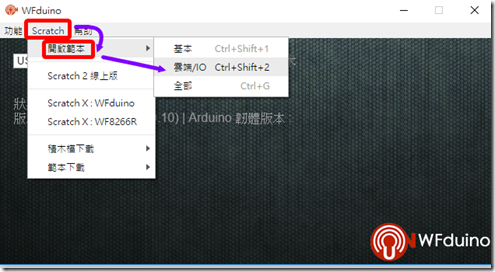WFduino第27課開啟檔案
用 ![]() 執行開啟動作。
執行開啟動作。

————————–
數字鍵開啟檔案
—————————-
簡單的利用數字鍵,快速開啟檔案。
按下數字1、2、3……….分別代表開啟不同的檔案。
只要按一個按鍵就可以快速打開檔案、網頁、影片。
打開WFduino,雲端積木前先打勾。
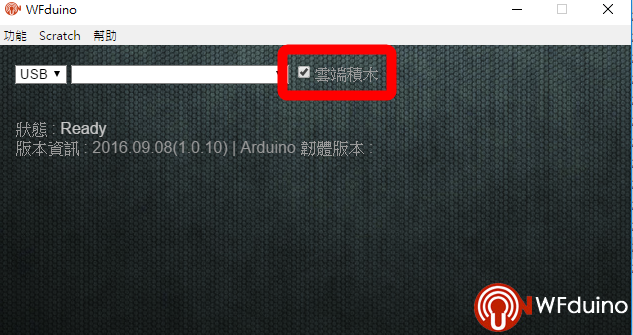
再選[scratch],[開啟範本],[雲端/IO]
直接打開離線版scratch,開始使用擴充積木功能。
註:要先安裝離線版Scratch 2.0,預設.sb2是用scratch2開的喔。
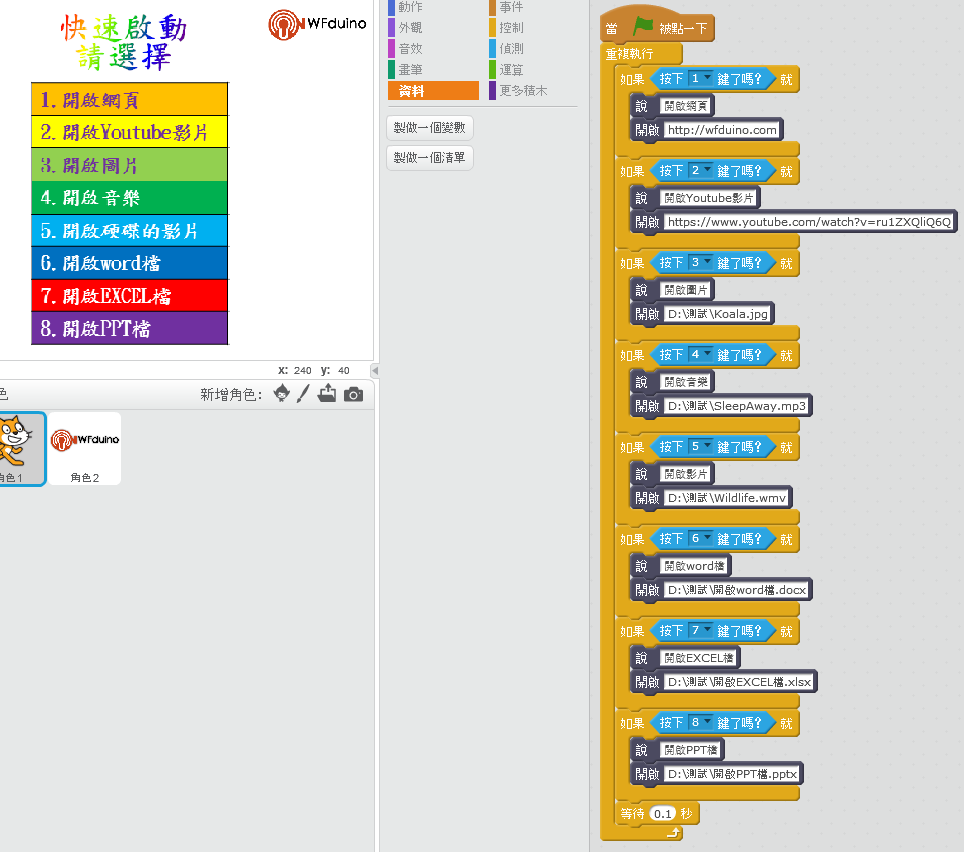
重複判斷按下的按鍵是什麼?如果符合條件就執行。
使用[說……] ,將選擇項目說出來
使用 ![]() 執行開啟動作。
執行開啟動作。
注意:
記得先檢查[輸入法]是否為[英],當輸入法不對時,鍵盤按鍵對應的值是錯的,無法正確反應動作。
檔案下載:快速選單.sb2
測試檔案:測試.7z
延伸:
1.請設計用滑鼠點選選單執行開啟動作。
2.使用視訊模組,來控制執行開啟動作。(請參考WFduino第十八課視訊控制)
——————————-
語音控制開啟檔案
——————————
使用WFduino的[監聽語音]和[語音文字]擴充積木來控制開啟檔案。
軟體: Scatch2.0(線上或離線都可以)+WFduino
*語音功能可以將您說的話轉成文字。

1.當綠旗被點一下,使用[監聽語音]啟動語音轉換。
2.使用[語音文字]積木,讓說出來的話,由程式轉換為文字。
3.[重複執行],[如果….就….],如果輸入的語音指令符合條件,就開啟指令檔案。
4.記得要使用[清空語音文字]積木,才不會一直重複執行同一個指令,造成當機。
檔案下載:聲控開啟.sb2
測試檔案:測試.7z
———————————–
相關連結: